 LRT Dokumentation
LRT Dokumentation- 02 Konzepte
- Effizienz
- Verwendung von Tags
Verwendung von Tags
Was sind Tags?
Die Tag-Funktion bietet Ihnen die Möglichkeit, Ihre Link-Detox-Reports mit eigenen Notizen zu versehen. Sie können auch eigene Kommentare und Kennzeichen erstellen, um Ihren Workflow effizienter zu gestalten. Tags stehen in Link Detox (DTOX) und dem Link Simulator (LORT) zur Verfügung.
Warum sollte ich Tags verwenden?
Sie müssen Tags nicht unbedingt verwenden, aber sie sind dennoch äußerst nützlich. Sie können damit zum Beispiel:
- Einen Link als „überprüft“ markieren
- Links markieren, bei denen die Webmaster kontaktiert werden müssen
- Diejenigen Links kennzeichnen, bei denen Sie eine Antwort von einem Webmaster erhalten haben
- Markieren, dass Sie Links zu einem späteren Zeitpunkt überprüfen möchten
- Tags um diejenigen Links zu markieren, die Sie aufbauen möchten.
Mit Tags können Sie Links Priorität zuweisen und sie mit dem Namen des sie bearbeitenden Teammitgliedes versehen. Sie können damit auch den maximalen Zeiteinsatz für den Erhalt des Links festlegen und andere Notizen für Ihr Outreach-Team machen. Anschließend können Sie zum Beispiel nur die markierten potenziellen Links als Excel-Datei herunterladen. Diese können Sie dann als Zielvorgabe für das Outreach-Team nutzen.
TL;DR
Mit Tags können Sie ganz einfach Ordnung halten. Nutzen Sie Tags, um Links mit Notizen für Sie und Ihr Team zu versehen.
Technische Details
In den Link Detox Reports haben Sie vier Möglichkeiten, Ihre Links mit Tags zu versehen:
Hinzufügen von Tags zu einzelnen Links
Geben Sie einfach Ihren Tag-Namen in die Spalte ein und drücken Sie die Eingabetaste. Es können mehrere Tags verwendet werden, allerdings wird dann lediglich der erste in der Spalte „Tags“ angezeigt. Die weiteren Tags werden durch eine Zahl in Klammern dargestellt, die angibt, wie viele Tags der Link insgesamt hat. Im folgenden Beispiel hat der erste Link zwei Tags. Wenn Sie auf die Zahl „2“ in Klammern klicken, öffnet sich ein Popup-Fenster mit sämtlichen Tags, mit denen der Link markiert ist:
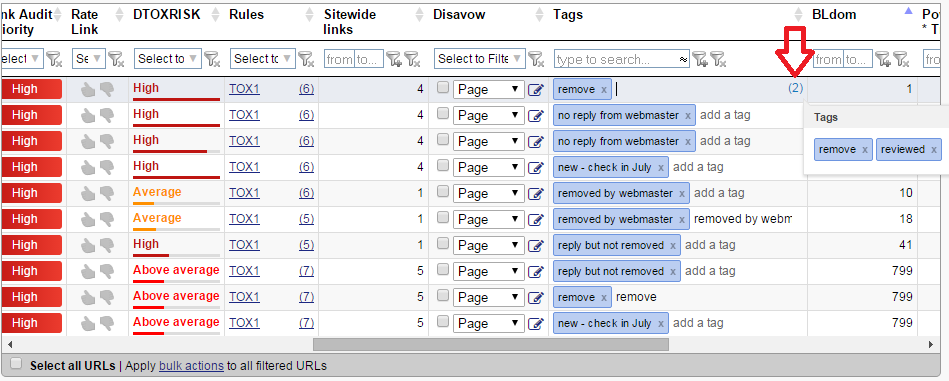
Hinzufügen von Tags zu mehreren Links
Um mehrere Links gleichzeitig mit Tags zu markieren, setzen Sie einfach bei den gewünschten Links in der ersten Spalte ein Häkchen, geben Ihr Tag ein und drücken die Eingabetaste:
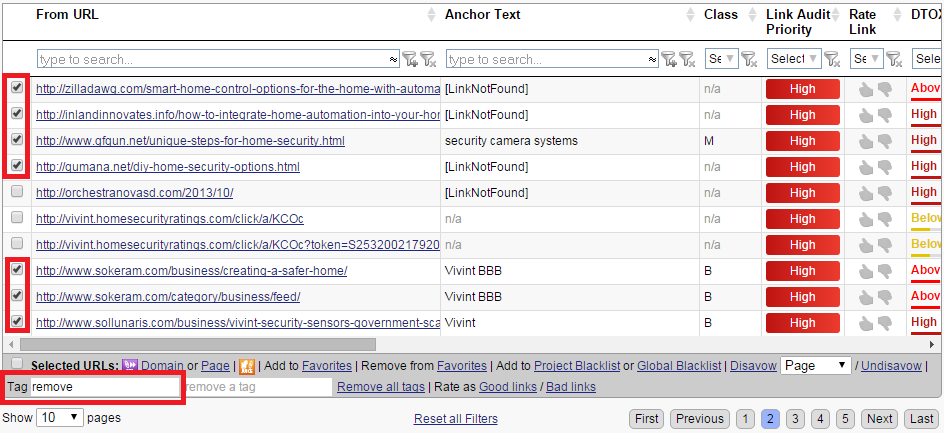
Hinzufügen von Tags mithilfe von Bulk-Aktionen (Massenaktionen)
Filtern Sie dazu zunächst die Ergebnistabelle, um sich den gewünschten Satz von Links anzeigen zu lassen. Die gefilterten Links markieren Sie mithilfe der Funktion „Bulk Actions“.
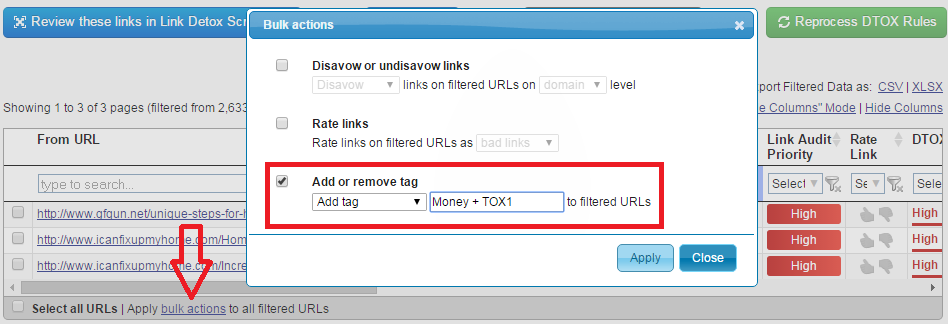
Hinzufügen von Tags mit dem Link Detox Screener (SCR)
Wenn Sie Links mit dem SCR überprüfen, können Sie Tags während der Überprüfung hinzufügen:
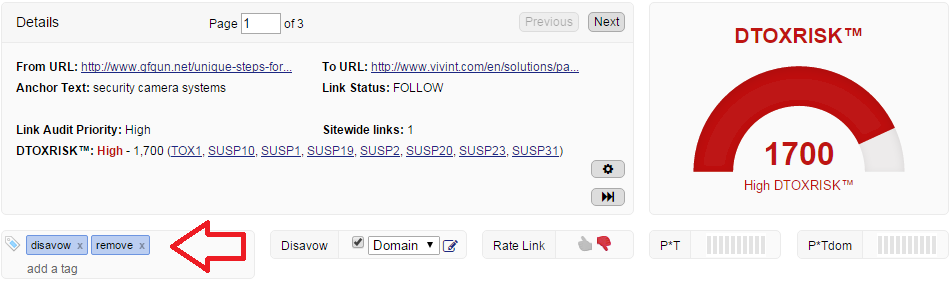
Keep Tags (Tags behalten)
Wenn Sie einen Link Detox Report starten, steht Ihnen die erweiterte Option „Keep Tags“ (Tags behalten) für zukünftige Berichte zur Verfügung:
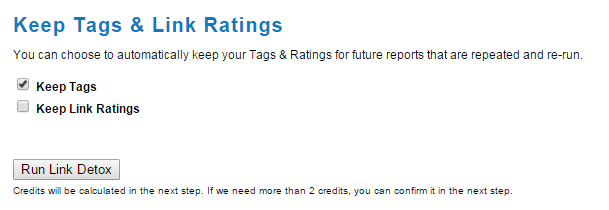
Weiterführende Artikel
Google Penalty and Negative SEO Attack WOW Recovery: Eine beeindruckende Fallstudie von Ashley Turner. Zu seinem Link-Audit-Prozess schreibt er: „Wir wollen JEDEN einzelnen Link mit unserem hauseigenen System taggen. Damit nehmen wir eine Plausibilitätsprüfung vor und können so Berichte erstellen, die die Kunden leichter verstehen.“